win10开始菜单没有运行选项(win10开始菜单没有运行怎么办)
win10开始菜单没有运行选项(win10开始菜单没有运行怎么办)
对于win10系统诞相信大家都比较熟悉了,都知道Win10开始菜单里面是有一个运行选项的。可是很多用户使用电脑一段时间发现开始菜单没有运行选项了,那么当用户遇到这个问题怎么办?今天小编就来跟大家分享修复win10开始菜单运行的经验,感兴趣的朋友一起来看看吧。
修复win10开始菜单运行
右键点击桌面空白处,然后点击“新建”-“快捷方式”。
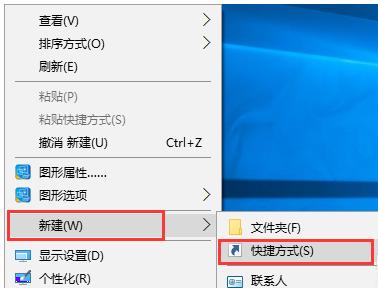
然后在文本框中输入一下内容,并点击下一步按钮。
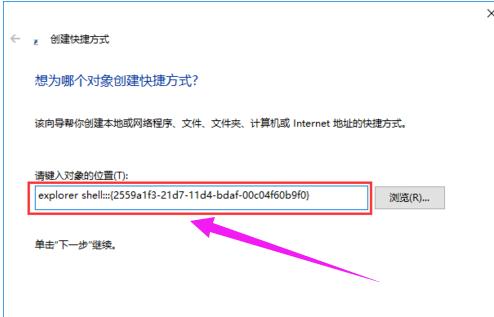
explorer shell:::{2559a1f3-21d7-11d4-bdaf-00c04f60b9f0}
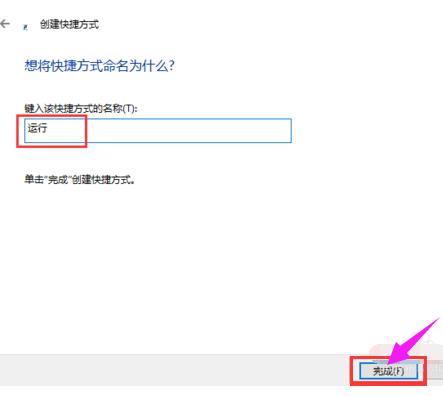
改成“运行”,并点击“完成”按钮
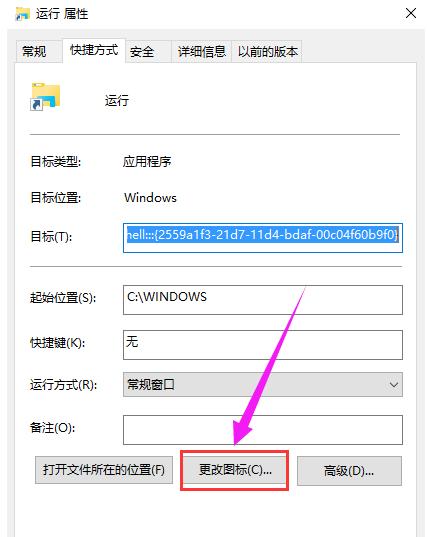
为了美观,可以更换快捷方式的图标,右键点击新建好的快捷方式,.
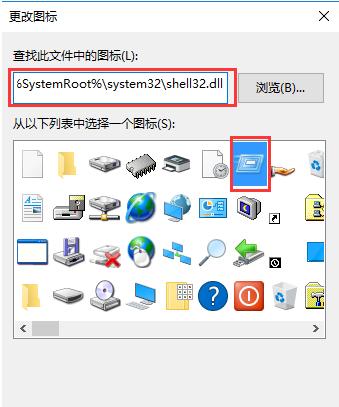
然后点击“属性”,再点击“更改图标”按钮。.
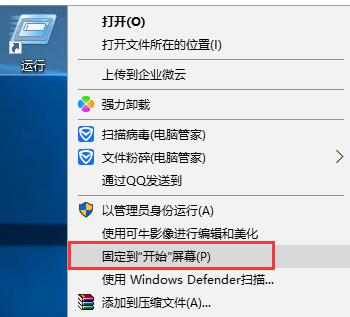
再找一个合适的图标,或者自定义图标也可以,选择后,点击:确定。
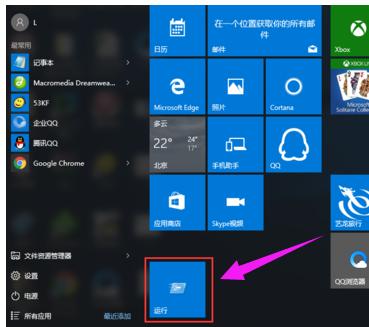
右键点击桌面新建的快捷方式,然后选择“固定到“开始”屏幕”。
最后,点击开始菜单,里面就有“运行”按钮啦。
以上就是win10开始菜单没有运行怎么办 修复win10开始菜单运行的方法教程的全部内容了。
,
-

- 论一个菜鸡亚索如何逗比翻盘(用打野教他做人)
-
2023-12-27 20:13:22
-

- 电饭煲好吃易做懒人菜200例(电饭锅做的懒人餐)
-
2023-12-26 01:20:31
-

- 汉堡包的家常做法最简单的(一学就会快手菜)
-
2023-12-27 15:46:02
-
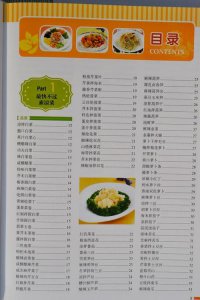
- 烧菜菜谱大全做法大全(烧菜菜谱推荐)
-
2023-12-25 01:31:27
-

- 凉菜大全500种凉拌菜冬天(夏天就馋凉拌菜)
-
2023-12-25 01:29:24
-

- 韮菜棚种植方法(大棚韭菜种植技术)
-
2023-12-25 01:27:21
-

- 正宗梅干菜烧肉做法(这才是梅干菜烧肉的正确做法)
-
2023-12-25 01:25:19
-

- 格兰仕微波炉美食菜谱大全(享瘦春天)
-
2023-12-25 01:23:16
-

- 家常菜谱蒜苔炒鸡蛋(超级下饭无敌好吃的蒜苔炒鸡蛋)
-
2023-12-25 01:21:14
-

- 南宁江南万达广场详情介绍(荣耀江南VS南宁江南万达广场谁是你的菜)
-
2023-12-25 01:19:11
-

- 羊肉饺子馅最适合放什么菜(包羊肉馅饺子时)
-
2023-12-25 01:17:08
-

- 专门补钙的菜谱(教你几道搭配科学)
-
2023-12-25 01:15:06
-

- 正宗炒合菜家常做法(炒合菜的做法大全)
-
2023-12-25 01:13:03
-

- 东北焖子的做法最正宗的做法(大厨教你做一道传统豫菜焖子)
-
2023-12-25 01:11:01
-

- 鸭子的做法大全家常菜做法(鸭子的做法大全家常菜做法简单介绍)
-
2023-12-25 01:08:58
-

- 丝瓜的做法大全家常菜菜谱(16种丝瓜的家常做法)
-
2023-12-25 01:06:55
-

- 四川冒菜加盟店10强(四川冒菜店加盟)
-
2023-12-25 01:04:52
-

- 泡菜汤怎么做好吃(超级好喝的泡菜汤这样做)
-
2023-12-25 01:02:49
-

- 凉拌包菜的做法酸甜可口又香又脆(这道快手菜凉拌包菜你一定要学会)
-
2023-12-25 01:00:48
-

- 高钙菜怎么吃(高钙菜的功效与作用)
-
2023-12-25 00:58:44



 栽葱放玉米芯有什么用怎么放 栽葱用玉米芯好吗
栽葱放玉米芯有什么用怎么放 栽葱用玉米芯好吗 儿子要求和他那个怎么办(儿子要求和他那个怎么办春雨医生)
儿子要求和他那个怎么办(儿子要求和他那个怎么办春雨医生) 84消毒液能把树弄死最快(84消毒液可不要乱用,一不小心植物就死翘翘)
84消毒液能把树弄死最快(84消毒液可不要乱用,一不小心植物就死翘翘) 苹果6最高可以升级到哪个版本(苹果6升级12.5.7系统怎么样)
苹果6最高可以升级到哪个版本(苹果6升级12.5.7系统怎么样) 魔兽录像(魔兽录像nwg怎么打开)
魔兽录像(魔兽录像nwg怎么打开) 30年的威士忌多少钱一瓶 30年威士忌价格表
30年的威士忌多少钱一瓶 30年威士忌价格表 火车餐厅在几号车厢 火车餐厅在几号车厢下午几点开餐
火车餐厅在几号车厢 火车餐厅在几号车厢下午几点开餐 蘑菇和豆角能一起吃蘑菇和豆角一起吃的好处
蘑菇和豆角能一起吃蘑菇和豆角一起吃的好处 一瓶红牛售价6元到底贵不贵?看完生产过程你们就知道了
一瓶红牛售价6元到底贵不贵?看完生产过程你们就知道了 咬牙切齿的意思(咬牙切齿的意思打一生肖)
咬牙切齿的意思(咬牙切齿的意思打一生肖)